Ao lado da aba de Seleção de Unidades temos a de Tela de Identificação, onde você pode configurar a tela de login do seu Planejamento Anual.
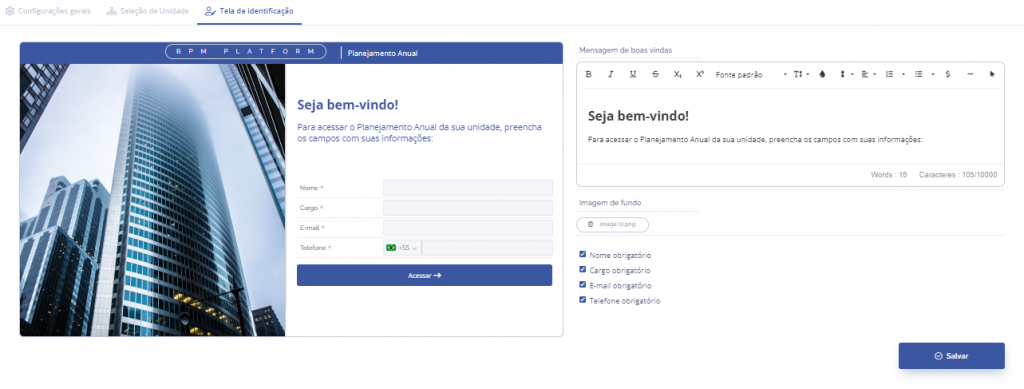
Configurações:
- Mensagem de boas vindas: Digitando nesse campo, a mensagem será exibida na tela de login.
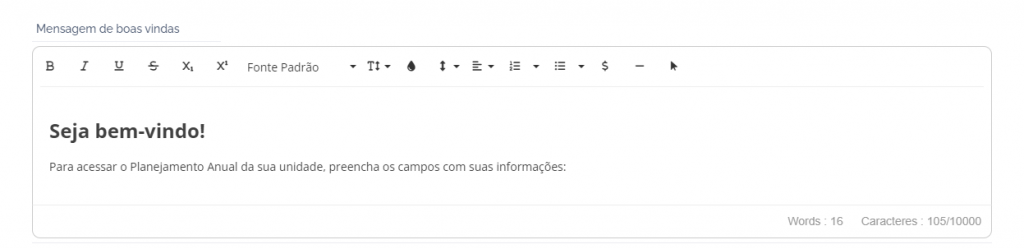
- Imagem de fundo: É possível selecionar uma imagem para ser exibida na tela de login.
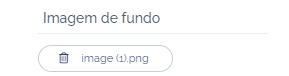
- Checklist: Devem ser selecionados os campos que serão obrigatórios o preenchimento na tela de login (Nome, Cargo, E-mail e Telefone).
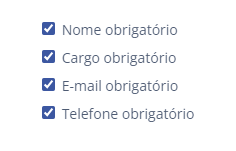
Por fim, você terá sua Tela de Identificação configurada e personalizada para utilização.
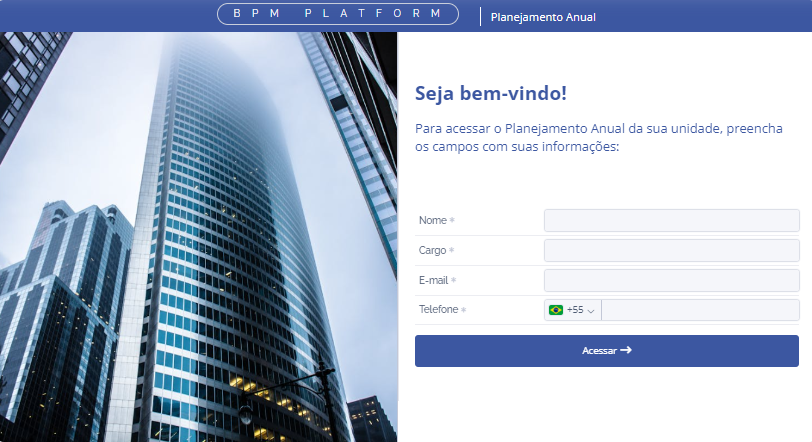
Após configurar a Tela de Identificação, clique no botão Salvar.